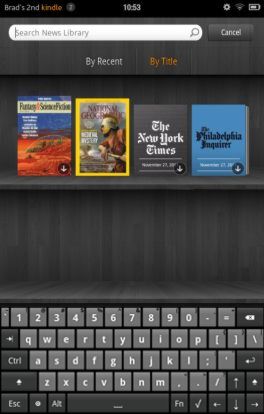Отличный планшет Amazon Kindle Fire кроме невозможности установки приложений из Android Market, обладает еще одним существенным недостатком – отсутствием русификации. И если с первым недостатком можно еще кое-как смириться – в Amazon Appstore можно скачать тысячи приложений, то со вторым дела обстоят немного хуже. Освоиться с англоязычным интерфейсом довольно несложно, но вот без русскоязычной клавиатуры пользоваться планшетом совсем неудобно.
Вы уже знаете, что на планшет достаточно несложно установить Android Market, что устраняет первый из недостатков планшета, однако просто скачать из Маркета новую клавиатуру и установить ее на планшет у вас не получится. Сегодня я хочу представить вам подробную инструкцию по установке альтернативной клавиатуры на планшет Amazon Kindle Fire.
1. Получение root на Kindle Fire
Хотя вы можете устанавливать приложения не из Amazon Appstore на свой Kindle Fire, клавиатура, как и Android Market относятся к системным приложениям и установить их на планшет без root прав у нас не получится. Как получить root права на Kindle Fire, читайте в этой инструкции.
2. Разрешите установку приложений из неизвестных источников
Для этого нам нужно:
- Войдите в меню настроек, нажав на иконку в верхнем правом углу домашнего экрана.
- Выберите пункт «More»
- Спуститесь к пункту «Device» и откройте его
- Включите опцию «Allow installation of applications from unknown sources». кнопка ON при этом должна стать оранжевого цвета.
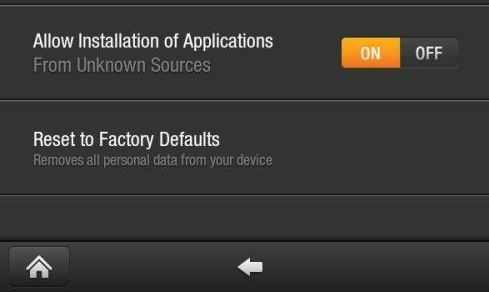
3. Установка приложения NookColor Tools
После установки альтернативной клавиатуры, нам нужно будет иметь возможность переключиться на неё со стандартной клавиатуры Kindle Fire. У нас не получится просто сделать это с помощью меню настроек, как это можно сделать на других Android устройствах. Для этих целей нам идеально подходит приложение NookColor Tools, которое было создано еще для букридера Barnes & Noble NOOK Color.
Чтобы установить NookColor Tools, перейдите с помощью браузера планшета по этой ссылке.
После того, как приложение скачается на ваш Kindle Fire, вы увидите соответствующее уведомление. Тапните по нему и выберите APK installer для установки приложения на планшет.
4. Установка клавиатуры.
Теперь можно устанавливать альтернативную клавиатуру. Я бы советовал вам попробовать приложение Hacker’s Keyboard, или вы можете выбрать Russian Keyboard (или любую другую, которая вам больше понравится). Эти приложения и множество других клавиатур вы можете скачать из Android Market или просто найти apk файл в интернете и установить его на планшет.
5. Перемещение apk файла в системную папку.
После того, как мы «установили» в пункте 4 приложение с клавиатурой, нам нужно будет переместить его .apk файл в папку с системными приложениями.
Для этого нам понадобится любой менеджер файлов с возможностью доступа к системным папкам. Идеально для этих целей подходит приложение Root Explorer (или ES File Explorer).
Перейдите с помощью него в папку /data/app вашего Kindle Fire и найдите там .apk файл приложения клавиатуры, который вы установили в пункте 4.
Например, файл Hacker’s Keyboard имеет имя:
org.pocketworkstation.pckeyboard-1.apk и иконку в виде кнопки «Esc».
Скопируйте этот файл (длинный тап -> Copy) и вставьте его ( длинный тап -> Paste) в папку /system/app. Для этого вам потребуется получить к ней доступ (смонтировать) для записи: в Root Explorer нажмите кнопку «Mount R/W»
6. Перезагрузите свой Kindle Fire.
Выключите полностью планшет, нажав на кнопку питания до появления диалога выключения устройства. После этого включите планшет и дождитесь его загрузки.
7. Выберите клавиатуру с помощью NookColor Tools.
Перейдите в меню приложений и запустите приложение NookColor Tools.
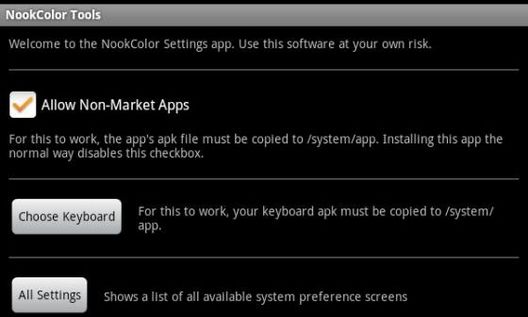
В открывшемся окне нажмите кнопку «Choose Keyboard». Откроется диалог выбора способа ввода «Select input method». Выберите нужную вам клавиатуру (вы можете установить несколько клавиатур на планшет) и она запустится в следующий раз, когда вам нужно будет вводить текст.
Частичная русификация Kindle Fire:
1. Скачиваем и устанавливаем приложение - Custom_Locale_0.9.1.apk
2. Запускаем его и выбираем "Select pre-defined locale"
3. Появится меню, в нем выбераем пункт ru_RU и нажимаем "Set locale"
4. Закрываем программу.
Теперь у вас будет русское меню, автоматическая руссификация приложений и возможность установки 24-часового формата времени, однако после каждой презагрузки или выключения планшета придется выполнять пункты 2-4 заново.
Похожие материалы:
Amazon Kindle Fire. Root и установка приложений через adb
Amazon Kindle Fire. Внутри огромная батарея и намертво распаянный чип флэш памяти.
Air Droid - простой доступ к Android устройству с помощью веб браузера
Kindle Fire
Свежие материалы:
Популярное прошлых лет
- Samsung готовит Galaxy Note 2 с Dual SIM
- Сравнительный обзор Samsung Galaxy Tab 7.7, Galaxy Tab 7.0 Plus и Galaxy Tab 7. Выбираем 7-дюймовый планшет Samsung.
- Anti. Набор инструментов взлома локальных сетей и компьютеров для Android.
- Лучшие программы для Android. Viber - бесплатные звонки по всему миру.
- Заблокировать экран и кнопки Android устройства на время можно с помощью Touch Lock
- Android. Советы и подсказки. Как перезагрузить Android планшет или телефон из Windows
- Root для Android 4.3 с помощью SuperSU от Chainfire приводит к 100% загрузке процессора? Обновите приложение чтобы исправить эту ошибку
- Программы для Android. Superbeam или как передать большие файлы с одного Android телефона или планшета на другой напрямую
- Acer Iconia Tab A500 Как получить root права. Инструкция
- Прошиваем планшет HTC Flyer. Инструкция по восстановлению заводской прошивки планшета.